Cómo Reparar el Error S.M.A.R.T. en Disco Duro o SSD
El artículo describe la secuencia de acciones con presencia del error S.M.A.R.T. del disco duro o SSD. Cómo reparar el disco y restaurar los datos perdidos. ¿Con el inicio del ordenador u ordenador portátil aparece el error S.M.A.R.T. del disco duro o SSD? ¿No funciona como antes luego de este error el ordenador, y Usted se preocupa por la seguridad de sus datos? ¿No sabe cómo corregir el error?

⚕️ Cómo con un programa recuperar datos de un disco SSD después de eliminarlos o formatearlos 📁
Valores aceptables del atributo S.M.A.R.T. son diferentes para diferentes fabricantes de discos rígidos WD, Samsung, Seagate, HGST (Hitachi), Toshiba.
- ¿Qué hacer con el error?
- ¿Cómo resetear newly el error S.M.A.R.T.?
- ¿Es conveniente la reparación de HDD?
- El error S.M.A.R.T. para disco SSD
- Preguntas y respuestas
- Comentarios
¿Qué hacer con el error?
Sirve para los sistemas operativos: Windows 10, Windows 8.1, Windows Server 2012, Windows 8, Windows Home Server 2011, Windows 7 (siete), Windows Small Business Server, Windows Server 2008, Windows Home Server, Windows Vista, Windows XP, Windows 2000, Windows NT.
| Código de error | Nombre del error | Descripción del error |
|---|---|---|
| 1 | Error “Reallocated Sectors Count” | Este error está relacionado con la reasignación de sectores cuando un sector del disco se vuelve defectuoso y los datos se mueven a un sector de repuesto. Puede indicar el inicio de una falla en el disco duro. |
| 5 | Error “Reallocated Event Count” | Indica el número de sectores reasignados que han sido reemplazados. Si el valor aumenta, puede sugerir problemas con la superficie del disco. |
| 7 | Error “Seek Error Rate” | Indica errores al buscar datos en el disco. Los problemas con este error pueden provocar intentos fallidos de lectura y escritura, lo que sugiere problemas con las partes mecánicas del dispositivo. |
| 9 | Error “Power-On Hours” | Indica el número de horas que el dispositivo ha estado en funcionamiento desde que se encendió. Esto puede ayudar a evaluar la vida útil del dispositivo. |
| 10 | Error “Spin Retry Count” | Ocurre cuando el disco no puede comenzar a girar o tiene problemas con los intentos de reiniciar. Puede indicar problemas con el motor o otras partes mecánicas. |
| 11 | Error “Temperature” | Indica la temperatura del disco duro. Las altas temperaturas pueden provocar un desgaste rápido del dispositivo. |
| 12 | Error “Power Cycle Count” | Indica el número de ciclos de encendido que ha experimentado el dispositivo. Este valor es importante para comprender la intensidad del uso del dispositivo. |
| 187 | Error “Reported Uncorrectable Errors” | Indica el número de errores no corregibles que ocurrieron al leer los datos. Si este error se repite con frecuencia, el disco puede estar fallando. |
| 188 | Error “Command Timeout” | Relacionado con el tiempo de espera de un comando, lo que puede indicar problemas de rendimiento o corrupción del firmware del disco. |
| 194 | Error “Temperature” | Informa sobre la temperatura del dispositivo. Las altas temperaturas pueden provocar sobrecalentamiento y fallas. |
Paso 1. Deje de usar el HDD fallado
Recepción de parte del sistema de una notificación acerca el diagnóstico de error no significa que el disco ha fallado ya. Pero en el caso de existencia de un error S.M.A.R.T. hay que comprender que el disco ya está en el proceso de fallo. El fallo completo puede producirse tanto en unos pocos minutos como dentro de un mes o un año. Pero en cualquier caso, esto significa que Usted ya no puede confiar sus datos a tal disco.
Es necesario asegurar la conservación de sus datos, crear una copia de seguridad o trasladar archivos a otro medio de almacenar información. Al mismo tiempo con seguridad de sus datos, es necesario tomar medidas para cambiar el disco duro. El disco duro con errores S.M.A.R.T. identificados no se puede utilizar – incluso si no fallará completamente, será capaz de dañar parcialmente sus datos.
Por supuesto, el disco duro también puede fallar sin previo aviso de S.M.A.R.T. Sin embargo, esta tecnología le da a Usted una ventaja, avisando acerca del fallo inminente del disco.
Paso 2. Recupere los datos eliminados del disco

💽 Recuperar datos después de eliminar o crear nuevas particiones 💽️
En el caso de surgimiento del error S.M.A.R.T. no siempre es necesario recuperar los datos del disco. En caso de error se recomienda crear inmediatamente una copia de los datos importantes debido a que el disco puede fallar en cualquier momento. Pero hay errores que ya no permiten copiar datos. En este caso se puede utilizar un programa para recuperar datos del disco duro – Hetman Partition Recovery.
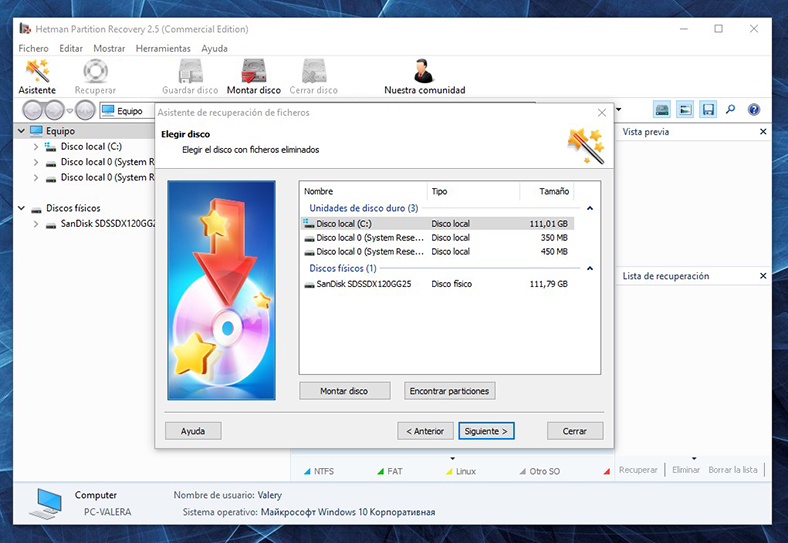
Para esto:
- Descargue el programa, instale e inícielo.
- De forma predeterminada, al usuario se ofrecerá utilizar el Máster de recuperación de archivos. Al presionar el botón «Siguiente», el programa ofrecerá seleccionar el disco desde el cual será necesario recuperar archivos.
- Haga doble clic sobre el disco fallado y seleccione el tipo necesario de análisis. Seleccionamos «Análisis completo» y esperamos a la finalización del proceso de escaneo del disco.
- Luego de terminación del proceso de escaneo se le ofrecerán archivos para recuperación. Seleccione los archivos necesarios y presione sobre el botón «Recuperar».
- Seleccione uno de los modos ofrecidos de guardar archivos. No guarde archivos recuperados en el disco con error.
Paso 3. Escanee el disco buscando sectores «rotos»
Inicie el análisis de todos los apartados del disco duro y trate de corregir errores descubiertos.
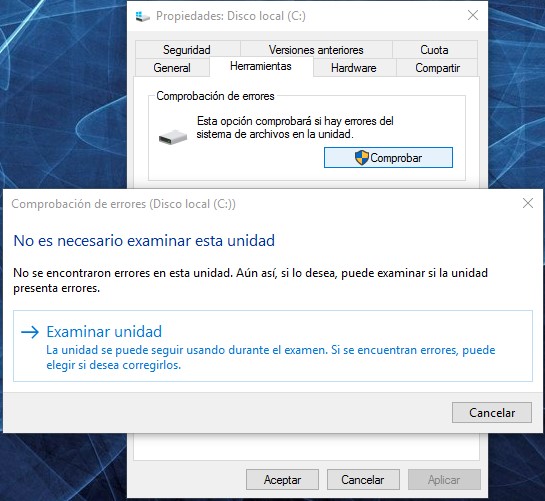
Para ello, abra la carpeta «Mi PC» y haga clic derecho en la unidad con el error S.M.A.R.T. Seleccione Propiedades / Herramientas / Comprobar en el apartado Examinar unidad.
En consecuencia de escaneo los errores descubiertos de disco podrán ser corregidos.
Paso 4. Reduzca temperatura del disco

How to Check the Processor (CPU), Video Card (GPU) or Hard Disk (HDD) Temperature 🌡️ 💻 💊
A veces, la causa de surgimiento del error S.M.A.R.T. puede ser el exceso de la temperatura máxima permitida de función del disco. Tal error puede ser eliminado mediante la mejora de la ventilación del ordenador. En primer lugar, compruebe si el ordenador de Usted está equipado con una ventilación suficiente y si están todos los ventiladores funcionando correctamente.
Si fue descubierto y eliminado por Usted el problema con la ventilación, luego de que la temperatura de función del disco se redujo al nivel normal, entonces el error S.M.A.R.T. puede no ocurrir nunca más.
Paso 5. Realice la desfragmentación del disco duro

How to Defragment Your PC's Hard Drive on Windows 10 🛠️🗄️⏲️
Abra la carpeta «Mi PC» y haga clic con el botón derecho del ratón en el disco con error. Seleccione Propiedades / Herramientas / Optimizar unidades en el apartado Optimización y Desfragmentación de disco.
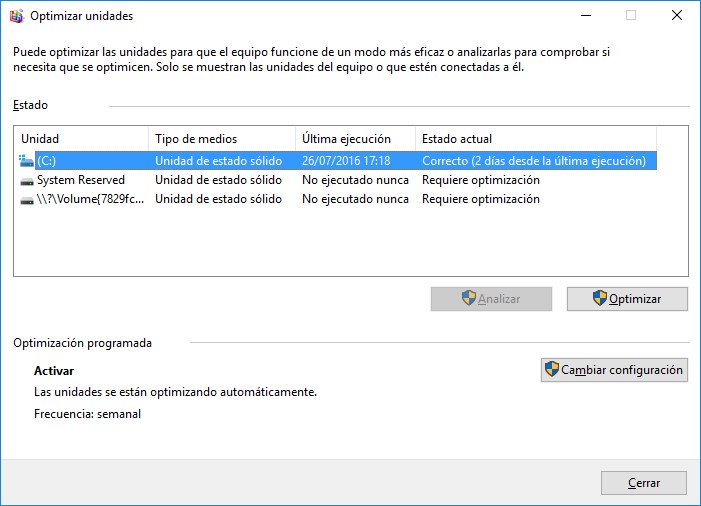
Seleccione la unidad que desea optimizar y haga clic en Optimizar.
Nota. En Windows 10 se puede ajustar la desfragmentación y optimización del disco de modo que estas funciones se realicen automáticamente.
Paso 6. Adquiera un disco duro nuevo
Si usted se enfrenta con un error S.M.A.R.T. de disco duro, entonces la adquisición de un disco nuevo – es sólo una cuestión de tiempo. El tipo de disco duro necesario depende del estilo de trabajo de Usted en su ordenador, así como el objetivo con el cual se utiliza.
Prestar atención adquiriendo el disco nuevo:
- Tipo de disco: HDD, SSD o SSHD. A cada tipo le son propias sus ventajas y desventajas que no son críticas para unos usuarios, y son muy importantes para los otros. Los principales de ellas son la velocidad de lectura y grabación de datos, volumen y tolerancia a grabaciones múltiples.
- Tamaño. Dos factores básicos de forma de discos: 3,5 pulgadas y 2,5 pulgadas. El tamaño de disco se determina de acuerdo con el lugar de instalación de un ordenador u ordenador portátil particular.
- Interfaz. Las principales interfaces de disco duro:
- SATA;
- IDE, ATAPI, ATA;
- SCSI;
- disco externo (USB, FireWire, etc.).
- Características técnicas y rendimiento:
- Capacidad;
- Velocidad de lectura y grabación;
- Tamaño del búfer de memoria o caché;
- Periodo de respuesta;
- resistencia contra fallos.
- S.M.A.R.T. La presencia en el disco de esta tecnología ayudará a identificar posibles errores de su función y prevenir a tiempo la pérdida de datos.
- Equipamiento. A este inciso se puede asignar la posible presencia de cables de interfaz o de alimentación, así como la posibilidad de aportación de garantía y servicio.
¿Cómo resetear newly el error S.M.A.R.T.?
Errores S.M.A.R.T. se puede resetear fácilmente en el BIOS (o UEFI). Pero los desarrolladores de todos sistemas operativos no recomiendan categóricamente a hacerlo. Sin embargo, si no son importantes para Usted los datos de disco duro, entonces se puede deshabilitar la exposición de los errores S.M.A.R.T.
Para esto hay que hacer lo siguiente:
- Reinicie el ordenador, y presionando la combinación de teclas indicada en la pantalla de carga (diferentes fabricantes las tienen diferentes, por lo general, son F2 o Del) pase al BIOS (o UEFI).
- Vaya a: Avanzado > Configuración de S.M.A.R.T. > S.M.A.R.T. autotest. Establezca el índice Deshabilitado.
Anotación: lugar de deshabilitación de la función está indicado de manera general, ya que, según la versión del BIOS o UEFI, el lugar de ubicación de tal ajuste puede variar ligeramente.
¿Es conveniente la reparación de HDD?
Es importante comprender que cualquier modo de eliminar el error S.M.A.R.T. es un engaño de sí mismo. Es imposible eliminar por completo la causa de surgimiento del error, ya que la causa principal de su surgimiento es a menudo el desgaste físico de mecanismo de disco duro.
Para eliminar o reemplazar componentes de disco duro que funcionan incorrectamente, se puede tratar al centro de servicio de un laboratorio especial para el trabajo con unidades de disco duro.
Pero el coste de trabajo en tal caso será mayor que el coste de un dispositivo nuevo. Por lo tanto, la reparación tendrá sentido únicamente en el caso de necesidad de recuperar datos de un disco que esté fuera de función.
El error S.M.A.R.T. para disco SSD
Incluso si usted no tiene pretensiones a la función del disco SSD, su rendimiento disminuye gradualmente. De causa de esto sirve el hecho de que las células de memoria del disco SSD tienen un número limitado de ciclos de regrabación. La función de resistencia a desgaste minimiza este efecto, pero no lo elimina por completo.
Discos SSD tienen sus propios atributos S.M.A.R.T. específicos que indican el estado de las células de memoria del disco. Por ejemplo, «209 Remaining Drive Life», «231 SSD life left», etc. Estos errores pueden ocurrir en el caso de reducción de capacidad funcional de células, y esto significa que la información almacenada en ellas puede ser dañada o perdida.
Las células del disco SSD en el caso de fallo no se recuperan y no pueden ser sustituidas.
¿Si está corregido el S.M.A.R.T. error? Dejen sus comentarios y haga sus preguntas en el campo correspondiente.

🔝 TOP de programas gratuitos para la recuperación de datos borrados para Windows 🔝








